360安全卫士作为国内主流的电脑安全防护软件,在各种功能上已经很齐全完善了。其中有一项右键菜单管理功能,可以帮助用户清理系统中IE右键菜单和文件右键菜单多余项。但是很多用户都说找不到,不知道如何设置?下面就来看看在360安全卫士最新版本下如何设置打开右键菜单管理功能?
360安全卫士官方最新版下载:
http://www.cr173.com/soft/3188.html
360手机助手:
http://m.cr173.com/x/41712
右键菜单管理功能,用户使用这个功能,可以管理IE右键菜单、文件右键菜单的多余项

如下图所示,当你鼠标右键打开文件,就会出现如下图所示右键菜单,如果你觉得有些多余的,就可以使用本功能进行清理。

1、在电脑上下载安装360安全卫士官方最新版本,安装完成之后,打开360安全卫士。
360安全卫士官方最新版下载:
http://www.cr173.com/soft/3188.html
2、在软件主界面点击右上角更多选项,选择设置
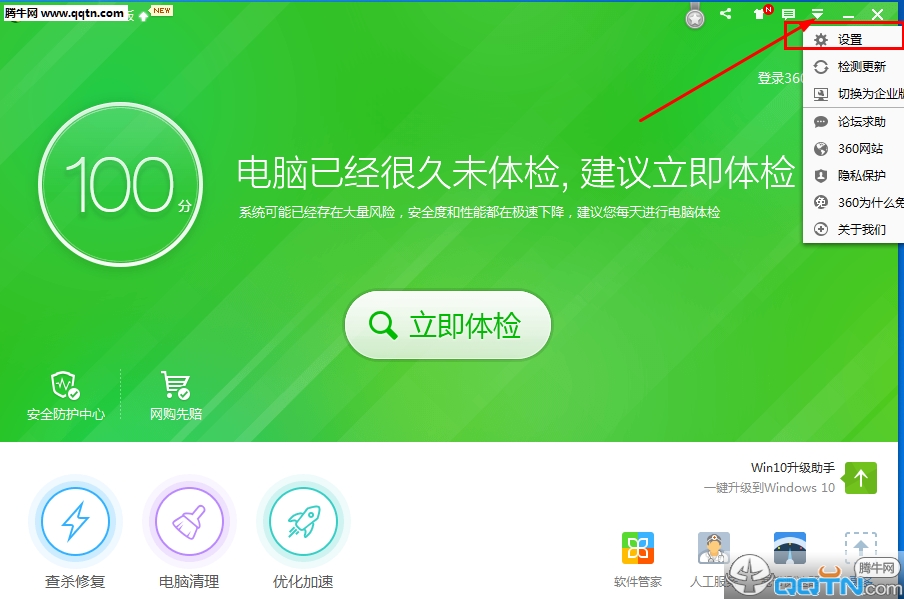
3、在360设置中心,在系统右键菜单选项中,勾选把“使用 360管理右键菜单”添加到鼠标右键菜单
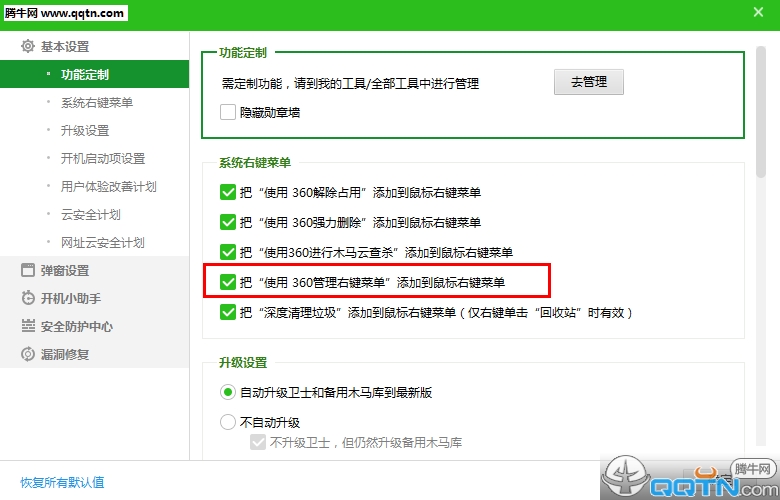
4、然后在桌面任意文件鼠标右键打开,就会看到右键菜单管理功能了。
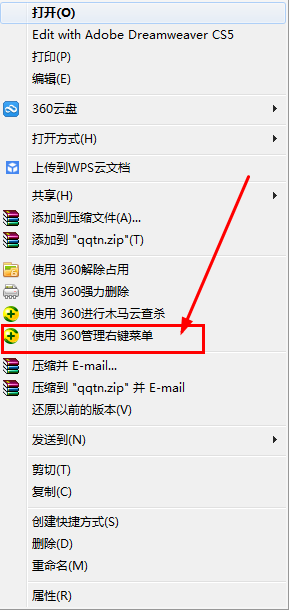
5、点击打开,就会进入360管理右键菜单功能
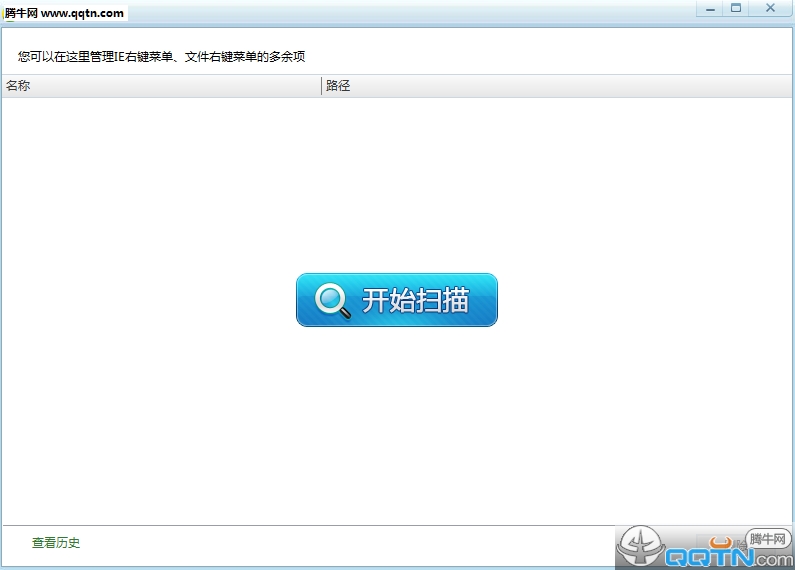
6、点击开始扫描

7、扫描完成之后,就可以看到系统中所有的文件右键菜单,根据自己的需要来清理。
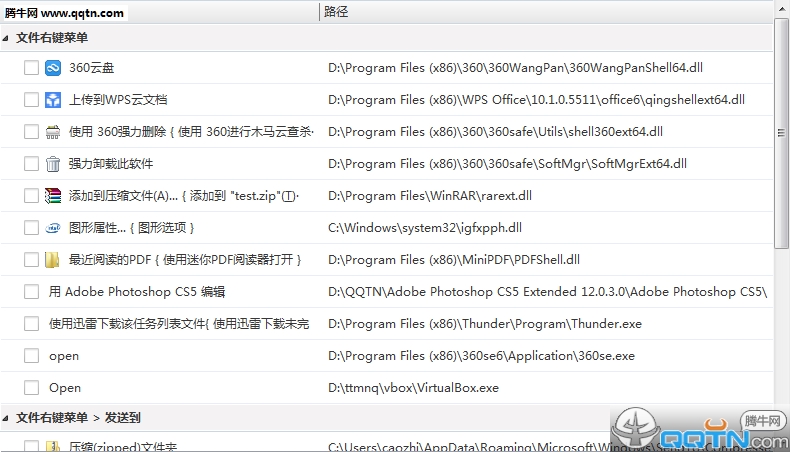
更多360相关产品请点击:
http://m.cr173.com/k/360safe